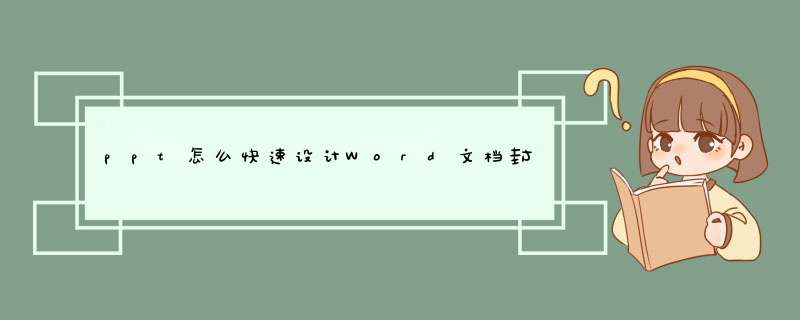
ppt中制作封面很简单,该怎么设计word文档封面的方法,很简单,下面我们就来看看详细的教程。
Word2003 绿色精简版(单独word 15M)
- 类型:办公软件
- 大小:15.6MB
- 语言:简体中文
- 时间:2013-03-15
1、打开PPT,建立空白文档。
2、点击【设计】—【幻灯片大小】—【自定义幻灯片大小】。
3、在打开的窗口中,【幻灯片大小】选择【A4纸张】,【方向】中选择【纵向】。
4、在d出的窗口中点击【最大化】。
5、这样,PPT页面就变成了竖向A4纸大小。
6、然后插入图片、文字等封面元素,完成封面设置。
7、点击【文件】—【另存为】。
8、在对话框中,【保存类型】选择【JPEG文件交换格式】。
9、点击保存后,d出提示窗口,点击【所有幻灯片】。
10、这样,幻灯片就被保存为了图片。
11、最后在Word文档中将该图片插入进去,并修改图片大小,就得到了Word文档封面。
以上就是ppt制作word封面的教程,希望大家喜欢,请继续关注脚本之家。
相关推荐:
PPT怎么设计抖音效果的文字封面?
ppt怎么设计漂亮的拖影封面效果?
ppt怎么制作密封档案袋? ppt文件袋封面的制作方法
欢迎分享,转载请注明来源:内存溢出

 微信扫一扫
微信扫一扫
 支付宝扫一扫
支付宝扫一扫
评论列表(0条)